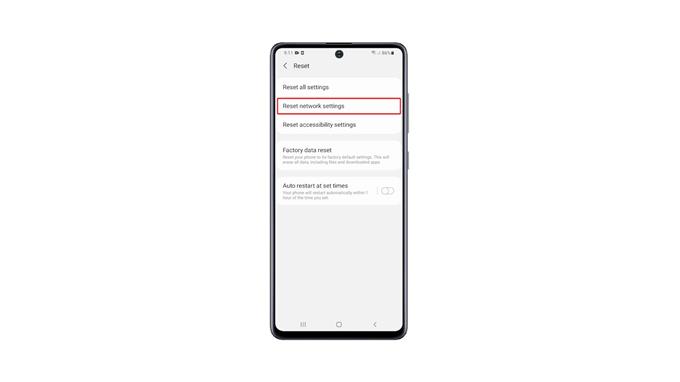I denne veiledningen viser vi deg hvordan du tilbakestiller nettverksinnstillinger på Samsung Galaxy A51. Du vil også kunne forstå viktigheten og lære når du skal bruke den. En slik prosedyre kan fikse alle nettverksrelaterte problemer du kan støte på. Les videre for å lære mer.
Tilkoblingsproblemer er vanlige for Android -enheter. Faktisk er de blant de mest rapporterte problemene, men det betyr ikke nødvendigvis at selve telefonen har et problem. Noen av disse tilfellene skyldes sviktende nettverksenheter som rutere og modemer. Men for å adressere dem enkelt har Android et alternativ som lar deg tilbakestille nettverksinnstillingene til telefonen.
Tilbakestill nettverksinnstillinger på Galaxy A51
Vær oppmerksom på at alle de trådløse tilkoblingene i telefonen din, inkludert parede Bluetooth -enheter, blir slettet. Du må koble til Wi-Fi-nettverket igjen etter at du har gjort dette. Slik gjøres det:
1. Sveip ned fra toppen av skjermen, og trykk deretter på tannhjulikonet.
2. Rull helt ned for å finne Generell ledelse, og trykk på den når du har funnet den.
3. Finn Tilbakestill nederst på skjermen og trykk på den.
4. Trykk på Tilbakestill nettverksinnstillinger.
5. Trykk på knappen Tilbakestill innstillinger, og angi sikkerhetslåsen hvis du blir bedt om det.
6. Trykk til slutt på Tilbakestill -knappen for å fortsette med nettverksinnstillingene.
Når du har gjort det, må du koble til nettverket ditt igjen og koble til Bluetooth -enhetene dine. Men hvis du har hatt problemer med telefonens tilkobling før denne prosedyren, så er det sannsynligvis løst nå.
Vi håper at denne enkle opplæringsvideoen kan være nyttig.
Vennligst støtt oss ved å abonnere på vår YouTube -kanal. Takk for at du leste!
RELEVANTE INNLEGG:
- Slik aktiverer du strømsparingsmodus på Samsung Galaxy A51
- Slik aktiverer du utvikleralternativer på Samsung Galaxy A51
- Slik tilbakestiller du en Samsung Galaxy A51